Миниатюры панели задач
Новая панель задач снабжена возможностью предпросмотра окон. Активировать предпросмотр можно, перемещая мышь над кнопкой работающего приложения или открытого окна, при этом на экране возникает миниатюра.
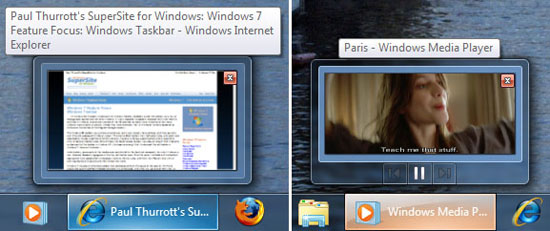
Стандартная миниатюра панели задач и ее модифицированная версия проигрывателя Windows Media.
Обычно миниатюра представляют собой мини-версию исходного окна, однако приложения могут модифицировать миниатюры по собственному усмотрению. Например, модифицированная миниатюра проигрывателя Windows Media Player представляет картинки, обложки альбомов и видео, а также упрощенные элементы управления проигрыванием.
В правом верхнем углу миниатюр вы увидите небольшие красные иконки “х”, которые позволят вам закрыть ассоциированное окно без непосредственного доступа к нему. А когда вы наведете указатель мыши на какую-либо миниатюру, то сможете увидеть полноразмерный вариант представляемого ею окна.
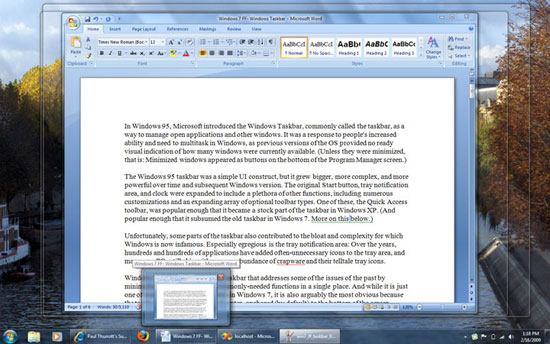
Перемещайте мышь над панелью задач, чтобы увидеть полноразмерный вариант ее окна.
Не думайте, что наведение указателя мыши на полноразмерное окно в просмотре действительно даст вам доступ к этому окну. Это не так. Как только вы сместите указатель мыши с миниатюры окна, окно (и его просмотр) исчезнет. Поэтому, чтобы перейти к выбранному окну, кликните по его миниатюре. По нашему мнению, это обычный пример неумелой разработки пользовательского интерфейса.
Надо сказать, что если вы наведете указатель мыши на кнопку, под которой открыто множество окон, то вы увидите… множество миниатюр. И, поверьте, зрелище действительно впечатляющее.
Кстати говоря, миниатюры Internet Explorer 8 также модифицированы, поэтому каждая вкладка браузера также отображается как отдельная миниатюра.
Jump Lists
Jump Lists (списки прыжков) являются новой возможностью Windows 7, замещающей вкладку недавних документов в меню Пуск (это еще одно свидетельство того, что меню Пуск пора на пенсию). Списки Jump Lists добавляют в ярлыки приложений и папок панели задач новые всплывающие меню, которые обеспечивают доступ к недавним документам и позволяют выполнять еще кое-какие задачи.
Вы можете получить доступ к списку Jump List, кликнув по любому ярлыку панели задач правой кнопкой мыши. Когда вы это сделаете, на экране возникнет список с возможными вариантами выбора, при этом набор может быть обычным, а может быть и модифицированным.
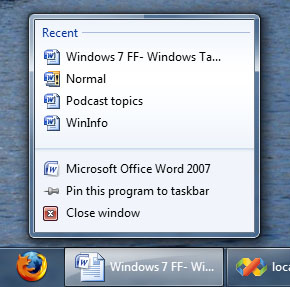
Jump List кнопки панели задач.
Помимо использования правого клика, для просмотра Jump List вы также можете использовать “вытаскивание”. Для этого кликните по кнопке панели задач, но не отпускайте кнопку мыши, а потяните указатель вверх. Как только вы это сделаете, на экране возникнет Jump List выбранной кнопки. В действительности данная возможность была разработана для пользователей устройств с сенсорными экранами, однако она прекрасно работает и с мышью.
Наиболее простыми списками Jump Lists обладают приложения не связанные с документами, вроде браузера Mozilla Firefox, который еще не был переписан, чтобы использовать преимущества этой новой возможности. У таких приложений список Jump List имеет всего две опции, одна из которых является названием приложения, а другая звучит как “Прикрепить эту программу к панели задач” (Pin this program to the taskbar) или “Открепить эту программу от панели задач” (Unpin this program from the taskbar) в зависимости от текущего состояния. Также, если приложение запущено и работает, то в списке будет и опция “закрыть окно” (Close window).
В свою очередь связанные с документами приложения, вроде Adobe Reader, добавляют в Jump List список недавно использованных документов (Recent), которые можно открыть этим приложением. Подобным образом иконки папок включают список часто использованных расположений, вроде документов, рисунков и музыки.
Надо сказать, что некоторые приложения Windows 7, включая и те, что поставляются с операционной системой, могут модифицировать свои списки Jump Lists и часто делают это очень интересными способами. Так, например, список Windows Live Messenger включает несколько задач (Tasks), вроде регистрации Sign in, перехода во входящие Go to Email inbox и т.п.
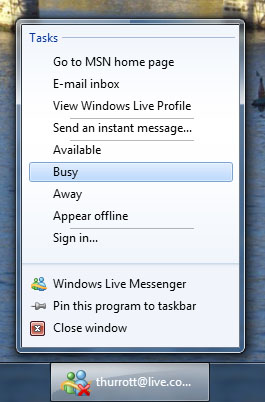
Windows Live Messenger Jump List.
Подобным образом проигрыватель Windows Media добавляет в свой Jump List список часто используемого медиа-контента (Frequent), а также задачи (Tasks), вроде восстановления проигрывания последнего списка (Resume last playlist) и проигрывания всей музыки в случайном порядке (Play all music shuffled).
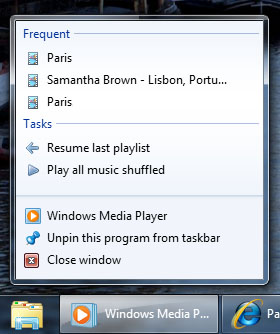
Модифицированный Jump List проигрывателя Windows Media.









Комментарии (0)